GIMPで手動でキャンバスの中心に文字を配置するのは、微妙にずれてしまい気になる方も多いと思います。
本記事では、フリーの画像加工ソフト「GIMP」を使い、文字を縦・横で中央寄せしてセンターに揃える方法を解説します。画面の例として、Windows10のパソコンで、GIMP2.10を使用したスクリーンショットを掲載しました。
1.文字レイヤーの大きさを変更する
- 左上のパネルから「テキスト」をクリックします。
![]()
- キャンバス上でドラッグし、適当な長方形のテキストボックスを作ります。
![]()
- 中央に揃えたい文字を入力します。画像の例では「ABC」としました。
- この段階で、中央揃えを気にする必要はありません。
![]()
- 左下のパネルから「テキストボックス」の右側の「固定」が選択されているセレクトボックスをクリックします。
![]()
- 「流動的」をクリックします。
![]()
- 画像のように、文字を囲む枠が文字にぴったりの大きさになりました。
![]()
2.文字を中央に揃える
- 左上のパネルから「整列」をクリックします。
![]()
- キャンバス上の文字を1回クリックします。文字を囲む点線の枠の四隅に四角形が現れればOKです。
![]()
- 「整列」から、「中央揃え(水平方向の)」をクリックします。
![]()
- 続いて、「整列」から、「中央揃え(垂直方向の)」をクリックします。
![]()
- 次の画像のように、文字をキャンバスの中心に配置することができました。
![]()
以上の手順で、GIMPで文字を上下中央に揃えることができます。
「整列」ツールの補足
「整列」ツールを使って、中央以外に文字を左右や上下に寄せることができます。
- 「左揃え」をクリックした場合
![]()
- 「右揃え」をクリックした場合
![]()
- 「上揃え」をクリックした場合
![]()
- 「下揃え」をクリックした場合
![]()
上記の手順で、文字を縦・横で中央寄せしてセンターに揃えることができました。上下左右に揃えることもできるので、応用範囲も広いです。
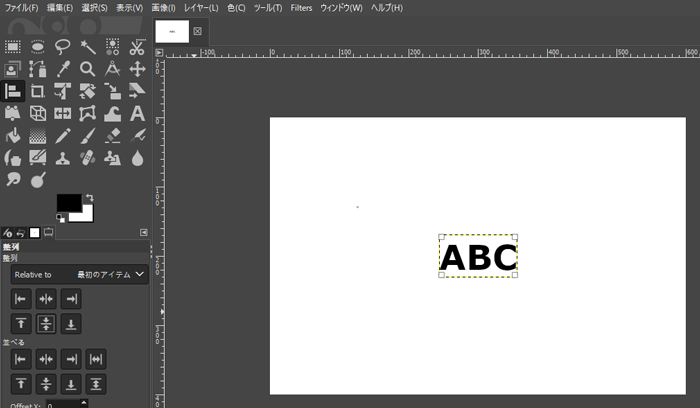

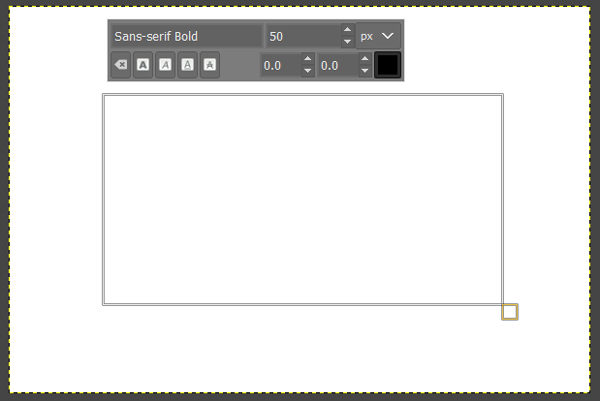
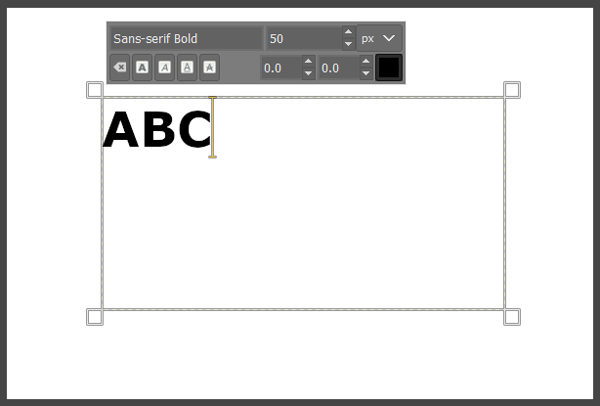
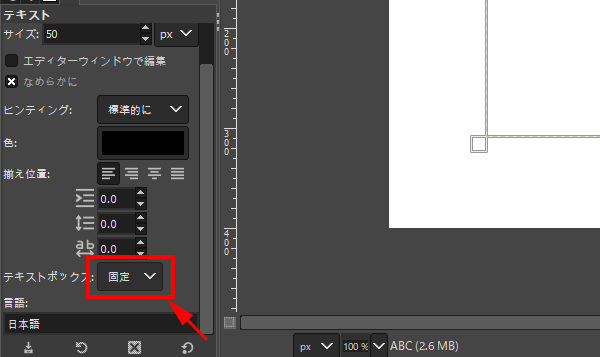
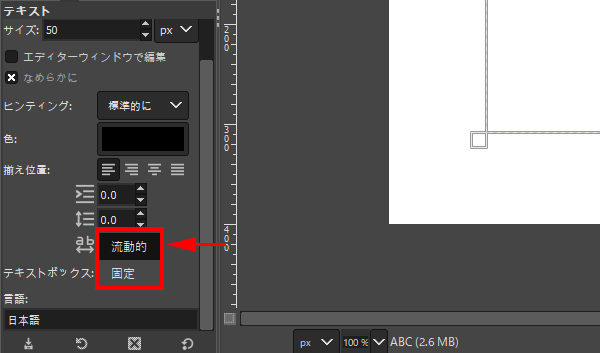
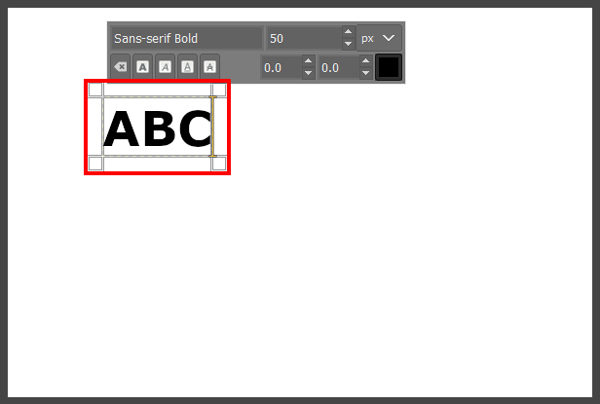

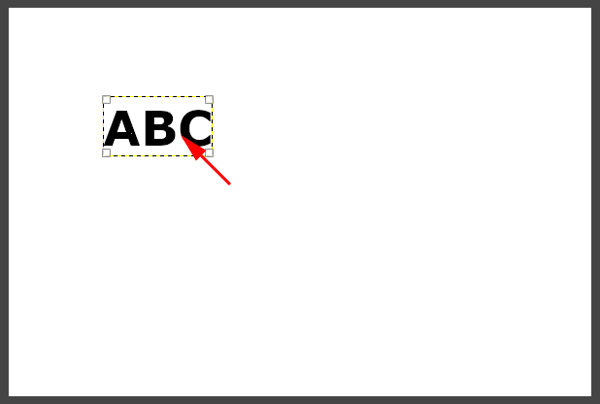
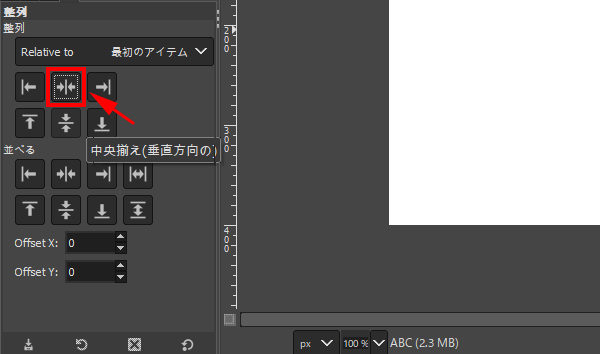
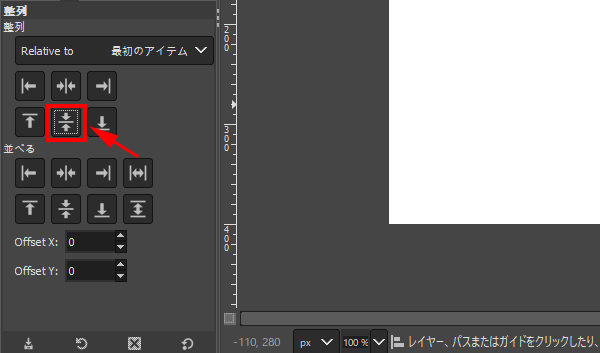
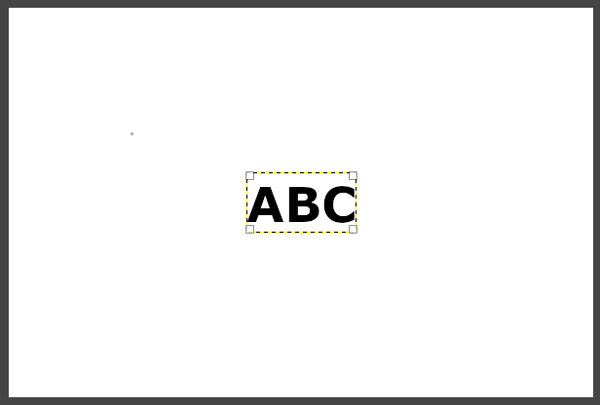
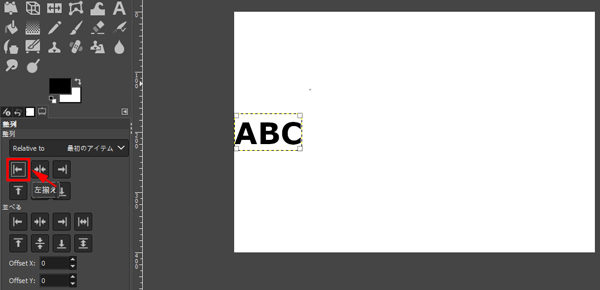

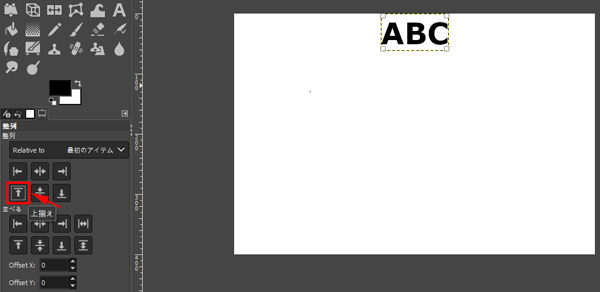
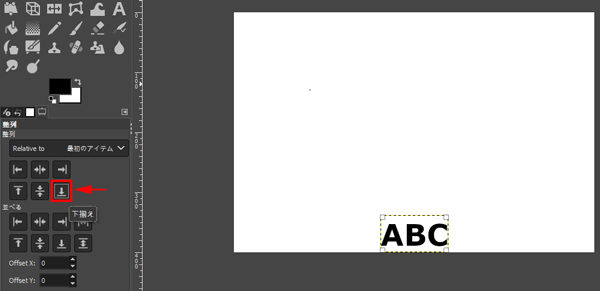
コメント